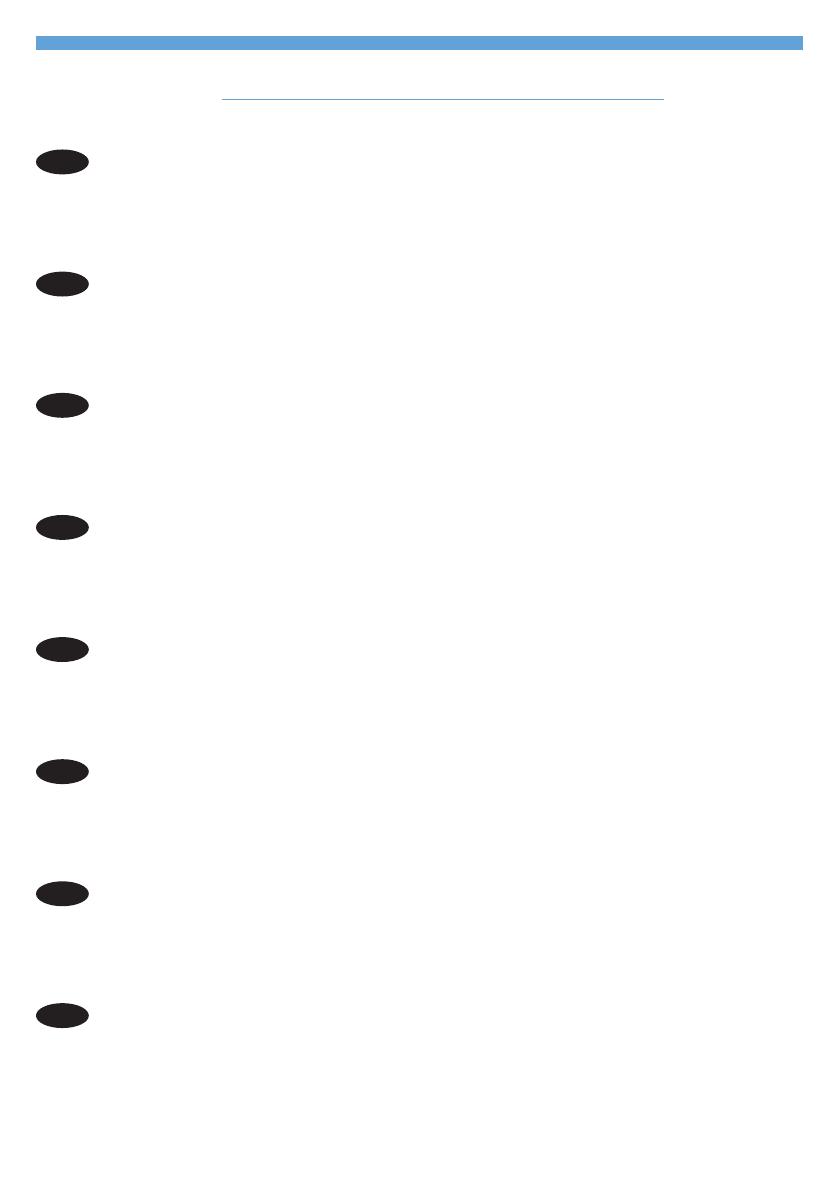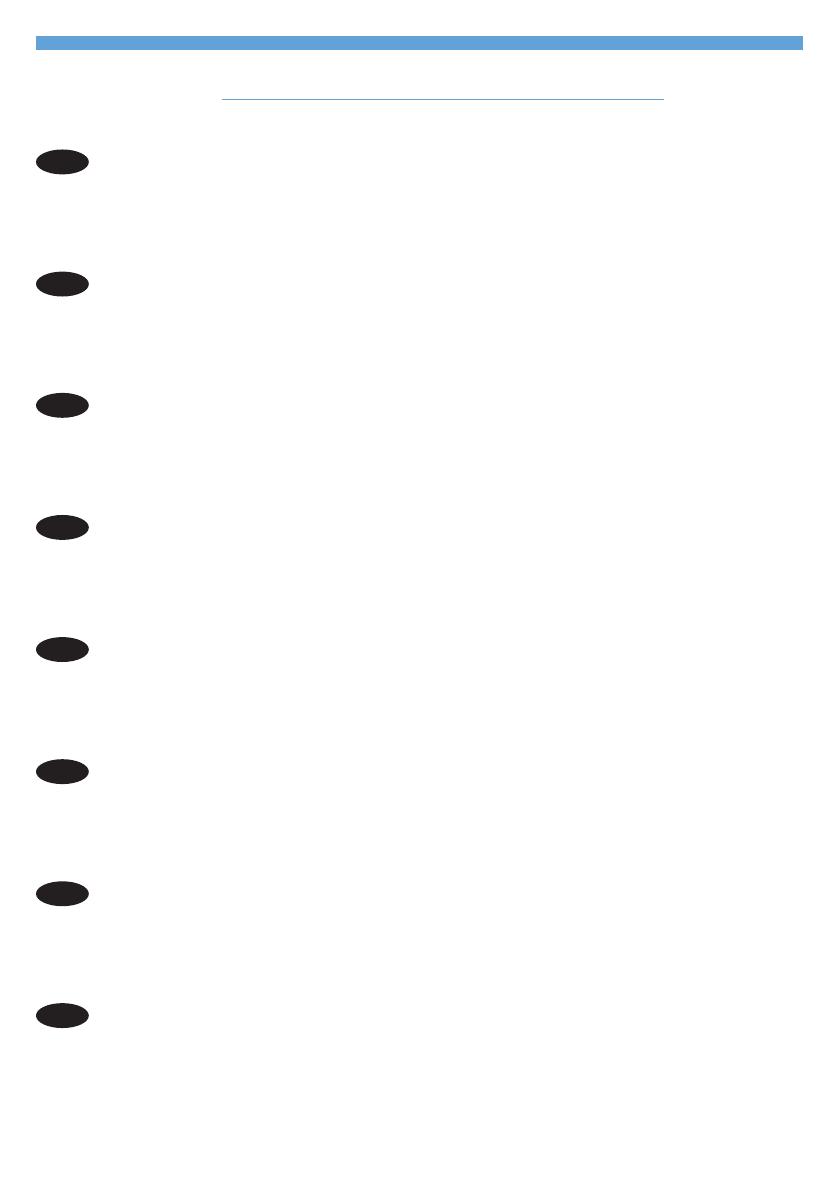
NL
U vindt de HP LaserJet Guide en andere documentatie op de cd-rom die met het apparaat
is meegeleverd, of in de programmamap van HP op uw computer. De HP LaserJet Guide is
een hulpmiddel voor eenvoudige toegang tot productinformatie, onlineproductondersteuning
van HP, hulp bij het oplossen van problemen en overheids- en veiligheidsinformatie.
DA
Vejledningen til HP LaserJet og anden dokumentation ndes på den cd, der leveres
sammen med produktet, eller også kan du nde den i HP-programmappen på computeren.
Vejledningen til HP LaserJet Guide er et hjælpeværktøj til produktet, der giver nem adgang
til produktoplysninger, websupport til HP-produkter, vejledning til fejlnding, lovpligtige
oplysninger og sikkerhedsoplysninger.
CA
La guia d'HP LaserJet i d’altra informació es troba al CD subministrat amb el producte
o a la carpeta de programes HP del vostre ordinador. La guia d'HP LaserJet és una
guia d'ajuda per al producte que permet accedir fàcilment a informació del producte,
assistència tècnica Web del producte HP, guia per a la solució de problemes i informació
sobre reglament i seguretat.
ES
La guía de HP LaserJet y otra documentación se incluyen en el CD suministrado con el
producto o en la carpeta de programas HP de su equipo. La guía de HP LaserJet es
una guía de ayuda para el producto que permite acceder fácilmente a información del
producto, soporte Web del producto HP, información sobre reglamento y seguridad y una
guía para la solución de problemas.
IT
Il manuale dell'utente HP LaserJet e l'altra documentazione sono reperibili nel CD fornito
con il prodotto o nella cartella dei programmi HP sul computer. Il manuale dell'utente HP
LaserJet è uno strumento di assistenza che fornisce accesso facilitato alle informazioni sul
prodotto, supporto Web ai prodotti HP, guida alla risoluzione dei problemi e informazioni
relative alla sicurezza e alle normative.
DE
Das HP LaserJet Benutzerhandbuch und weitere Dokumente benden sich auf der mit
dem Gerät mitgelieferten CD-ROM oder im HP Programmordner auf Ihrem Computer.
Das HP LaserJet Benutzerhandbuch ist eine Produkthilfe für einfachen Zugriff auf
Produktinformationen, Web-Support für HP-Produkte, Hinweise zur Fehlerbehebung sowie
Zulassungs- und Sicherheitsinformationen.
FR
Le guide HP LaserJet et d’autres documents se trouvent sur le CD livré avec le produit ou
dans le dossier dédié aux programmes HP sur votre ordinateur. Le guide HP LaserJet est
un outil d'aide du produit ; il permet d'accéder facilement aux informations sur le produit,
à une assistance en ligne pour les produits HP, à un guide de dépannage et à des
informations relatives à la réglementation et à la sécurité.
EN
The HP LaserJet Guide and other documentation are on the CD that came with the product
or in the HP Program folder on your computer. The HP LaserJet Guide is a product help tool
that provides easy access to product information, HP product web support, troubleshooting
guidance, and regulatory and safety information.
www.hp.com/support/ljm1210series
15